
Isi kandungan:
- Pengarang John Day [email protected].
- Public 2024-01-30 11:08.
- Diubah suai terakhir 2025-01-23 15:00.
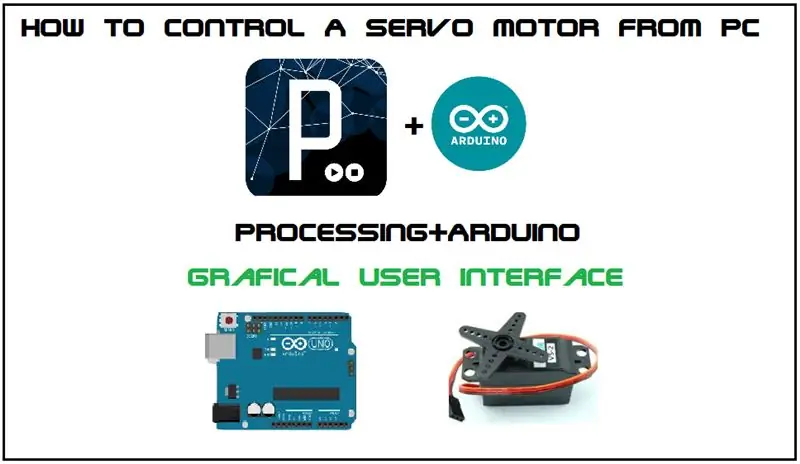
Motor Motor servo को pc interface Antaramuka pengguna grafik (GUI) के melalui kawalan करने के लिए में अपनी पहली Share Instructable कर रहा हूँ myblog-www.mechanic37.com पर आप ऐसे बहुत से projek देख सकते है इस baca yang boleh dipesan करें जिसके द्वारा आप अपने pc से kawalan motor servo जिसका सकेंगे जिसका penggunaan Autom Automasi rumah के लिए कर सकते है और Mesin CNC बनाने के लिए भी कर सकते है और अपने robot को भी अपने komputer से kawalan कर सकते है क्यूंकि robot में motor servo का penggunaan होता है
ओम का नियम
हमे इन चीजों की जरूरत होगी
Langkah 1: Bahan Langkah-1
Perkakasan-
1. Arduino uno (saya gunakan)
2. motor servo
3. Kawat jumper (lelaki hingga lelaki)
Perisian-
1. Arduino 1.6.5 IDE
2. pemprosesan
Langkah 2: Langkah2-Buat Litar
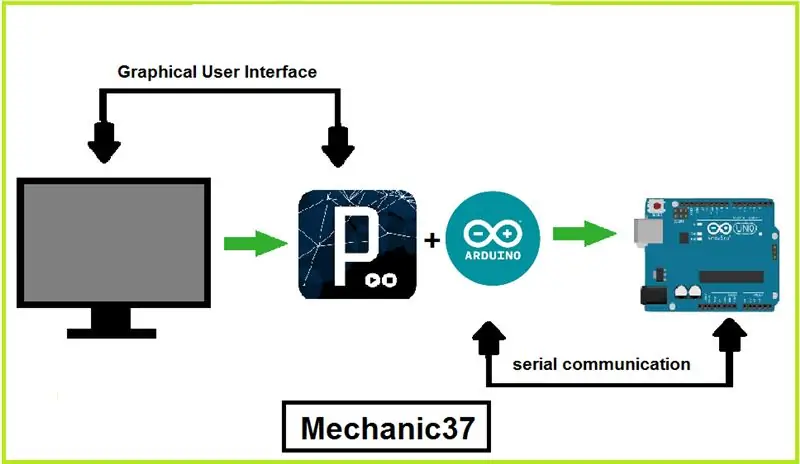
1. Motor servo pin Pin coklat को Arduino pin Pin GND से sambung करें
2. Motor servo pin Pin merah को Arduino pin pin 5v से sambung करें
3. Motor servo pin Pin Yallow को Arduino pin pin pwm 9 से sambungkan करें
Lawati-www.mechanic37.com
Langkah 3: Langkah3- Pengaturcaraan Arduino
/ * dicipta oleh mekanik37
servo control-GUI1 www.mechanic37.com
pasang servo ke pin pwm 9 * /
#masuk servo mservo;
batal persediaan () {
Serial.begin (9600); // Memulakan Komunikasi Bersiri
mservo.attach (9); }
gelung kosong () {
jika (Bersiri. tersedia ()> 0) {
int data = Serial.read ();
beralih (data) {
kes '1': // Nombor 1 diterima
mservo.write (30);
rehat;
kes '2': // Nombor 2 diterima, mservo.write (60);
rehat;
kes '3': // Nombor 3 diterima, mservo.write (90);
rehat;
kes '4': // Nombor 4 diterima, mservo.write (180);
rehat;
lalai: rehat;
} } }
Langkah 4: Hasilnya
Clear ये सभी langkah yang jelas आप ली होंगी अब आप pemprosesan के program को main करें ये antara muka pengguna grafikal buat चार जिसकी एक tetingkap terbuka चार butang पर जिस पर होंगे 30 darjah, 60 darjah, 90 darjah, 180 darjah जिसके लिए आप अपने papan kekunci पर A, B, C, D tekan कर के अपनी motor को kawalan कर पाएंगे मेरी arahan yang boleh dibaca करने के लिए धन्यवाद मेरे blog पर जाएँ lawatan-
Langkah 5: Hasilnya
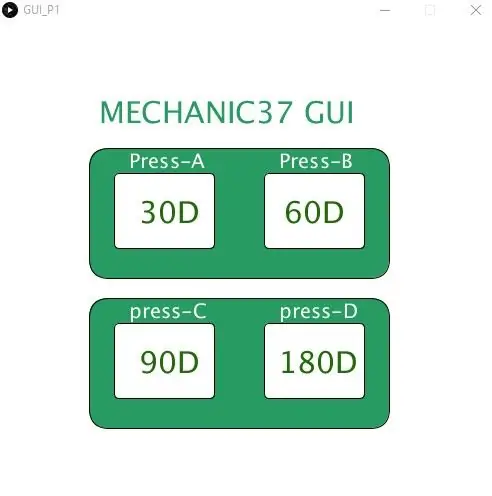
Clear ये सभी langkah yang jelas आप ली होंगी अब आप pemprosesan के program को main करें ये antara muka pengguna grafikal buat चार जिसकी एक tetingkap terbuka चार butang पर जिस पर होंगे 30 darjah, 60 darjah, 90 darjah, 180 darjah जिसके लिए आप अपने papan kekunci पर A, B, C, D tekan कर के अपनी motor को kawalan कर पाएंगे मेरी arahan yang boleh dibaca करने के लिए धन्यवाद मेरे blog पर जाएँ lawatan-
Disyorkan:
Cara Mengawal Motor DC Dengan L298n dan Arduino: 5 Langkah

Cara Mengawal Motor DC Dengan L298n dan Arduino: Helo untuk semua. Mari perkenalkan diri saya. Nama saya Dimitris dan saya berasal dari Greece. Saya sangat suka Arduino kerana ia adalah papan pintar. Saya akan cuba menerangkan dengan sebaik mungkin arahan ini agar dapat dibuat oleh sesiapa sahaja. Oleh itu mari kita mulakan
DIY Cara Mengawal Sudut Motor Servo Menggunakan Komponen Urutan Visuino: 10 Langkah

DIY Cara Mengawal Servo Motor Angle Menggunakan Komponen Urutan Visuino: Dalam tutorial ini kita akan menggunakan Servo Motor dan Arduino UNO, dan Visuino untuk mengawal servo motor Angle menggunakan komponen urutan. Komponen συνέπεια sesuai untuk situasi di mana kita ingin mencetuskan beberapa peristiwa secara berurutan dalam kes kami, servo motor degr
Cara Mengawal Motor DC Gear dengan Menggunakan Pengawal Kelajuan Elektronik Brush 160A dan Servo Tester: 3 Langkah

Cara Mengawal Motor DC Gear dengan Menggunakan Pengawal Kelajuan Elektronik Brush 160A dan Penguji Servo: Spesifikasi: Voltan: 2-3S Lipo atau 6-9 NiMH Arus berterusan: 35A Arus pecah: 160A BEC: 5V / 1A, mod linear Mod: 1. ke hadapan &terbalik; 2. ke hadapan &brek; 3. ke hadapan & brek & Berat terbalik: 34g Saiz: 42 * 28 * 17mm
Cara Mengawal Motor DC Brushless Drone Quadcopter (Jenis 3 Wayar) dengan Menggunakan Pengawal Kelajuan Motor HW30A dan Arduino UNO: 5 Langkah

Cara Mengawal Motor DC Brushless Drone Quadcopter (Jenis 3 Wayar) dengan Menggunakan Pengawal Kelajuan Motor HW30A dan Arduino UNO: Penerangan: Pengawal Kelajuan Motor HW30A boleh digunakan dengan bateri LiPo 4-10 NiMH / NiCd atau 2-3 sel. BEC berfungsi dengan sehingga 3 sel LiPo. Ia dapat digunakan untuk mengawal kecepatan motor DC Brushless (3 wayar) dengan maksimum hingga 12Vdc.Spesifik
Cara Mengawal Suhu dan Graviti Fermentasi Bir Dari Telefon Pintar Anda: 4 Langkah (dengan Gambar)

Cara Mengawal Suhu dan Graviti Fermentasi Bir Dari Telefon Pintar Anda: Semasa bir sedang fermentasi, anda harus memantau graviti dan suhunya setiap hari. Sangat mudah untuk melupakannya, dan mustahil jika anda pergi. Selepas beberapa googling, saya menemui beberapa penyelesaian untuk pemantauan graviti automatik (satu, dua, tiga). Salah satu
